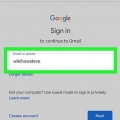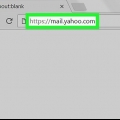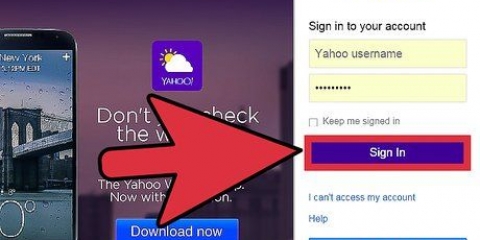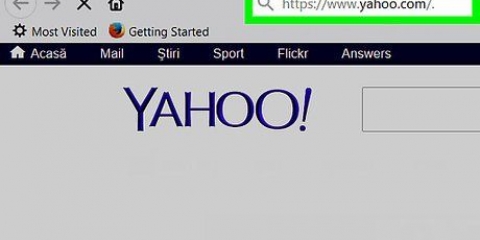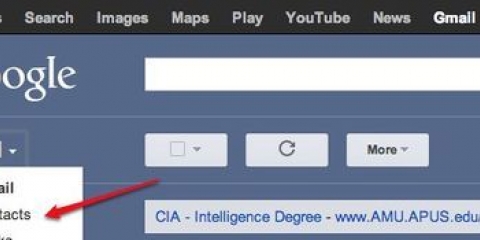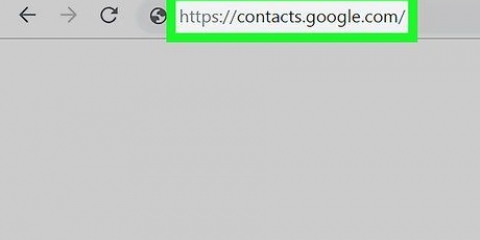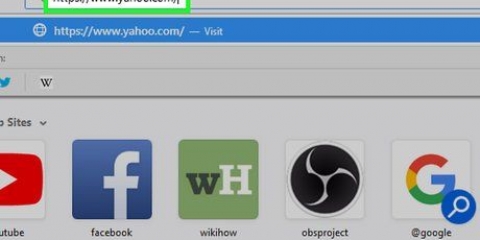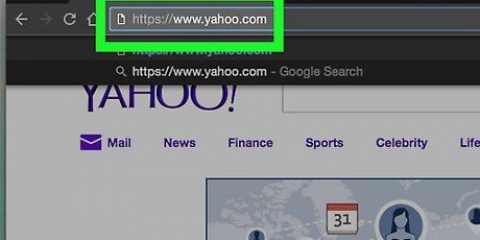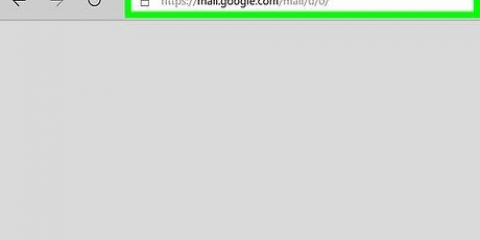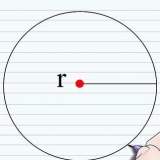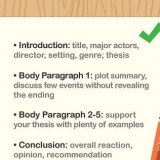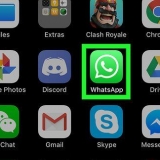Secondo Google, possono essere necessari fino a due giorni prima che le nuove email vengano visualizzate nella posta in arrivo di Gmail. È possibile chiudere le impostazioni della pagina senza impedire l`importazione.
Se non hai eseguito l`accesso a Gmail, inserisci la tua email e la password prima di continuare. 









Passaggio da yahoo mail a gmail
Contenuto
Questo tutorial ti mostrerà come importare i tuoi contatti e le e-mail di Yahoo nella tua casella di posta di Gmail. Puoi anche importare solo i tuoi contatti se preferisci. Per passare da Yahoo a Gmail, devi utilizzare un computer con accesso a Internet (non uno smartphone o un tablet).
Passi
Metodo 1 di 2: importa tutte le email e i contatti

1. Apri Gmail. Vai a https://www.gmail.com/ nel browser web del tuo computer. In questo modo si aprirà la posta in arrivo di Gmail, a condizione che tu abbia effettuato l`accesso al tuo account Gmail.
- Se non hai eseguito l`accesso a Gmail, inserisci la tua email e la password prima di continuare.

2. Fare clic sul pulsante "Impostazioni"
. Puoi trovarlo nell`angolo in alto a destra della posta in arrivo di Gmail. Apparirà un menu di selezione.
3. clicca suImpostazioni. Questa opzione si trova al centro del menu delle opzioni. In questo modo si aprirà la pagina "Impostazioni".

4. Fare clic sulla schedaConti e importazione. Troverai questa scheda nella parte superiore della pagina Impostazioni.

5. clicca suImportazione di email e contatti. Questo è un collegamento nella sezione "Importa email e contatti". Facendo clic su questo collegamento verrà visualizzata una finestra pop-up.
Se in precedenza hai importato informazioni da un altro account e-mail, fai clic su "Importa da un altro indirizzo" qui.

6. Inserisci il tuo indirizzo email Yahoo quando richiesto. Lo metti nel campo di testo al centro della finestra pop-up.

7. clicca suSalire nella parte inferiore del campo di testo. Ciò consentirà a Gmail di trovare il tuo indirizzo Yahoo. verrà aperta una nuova finestra.

8. Accedi al tuo account di posta elettronica Yahoo. Nella nuova finestra che si apre, inserisci il tuo indirizzo e-mail Yahoo, fai clic su "Avanti", inserisci la password del tuo account e-mail e fai clic su "Accedi".

9. clicca suEssere d`accordo se richiesto. Questo è il pulsante blu nella parte inferiore della finestra.

10. Chiudi la finestra di accesso di Yahoo. Questo ti riporterà all`altra finestra popup.

11. clicca suInizia l`importazione. Questo è il pulsante grigio nella parte inferiore della finestra.
Puoi prima deselezionare le caselle in questa finestra per disabilitare alcune funzionalità (ad esempio importare nuova posta Yahoo per 30 giorni).

12. clicca suok fondo della finestra. In questo modo verrà richiesto a Gmail di importare le conversazioni e i contatti e-mail di Yahoo.
Metodo 2 di 2: importa solo contatti

1. Apri Gmail. Vai a https://www.gmail.com/ nel browser web del tuo computer. In questo modo si aprirà la posta in arrivo di Gmail, a condizione che tu abbia effettuato l`accesso al tuo account Gmail.

2. clicca sugmail ▼ in alto a destra della Posta in arrivo di Gmail. Apparirà un menu di selezione.

3. clicca suContatti. Troverai questa opzione nel menu a tendina. Si aprirà la tua pagina Contatti Google.

4. Assicurati di utilizzare la versione corretta di Contatti Google. Se vedi un link "Prova l`anteprima dei contatti" sul lato sinistro della pagina, fai clic su di esso e segui tutte le istruzioni sullo schermo prima di continuare.

5. clicca sulago sinistra della pagina. In questo modo verrà visualizzato il menu "Altro" e verranno visualizzate le opzioni "Importa" ed "Esporta".
Se non vedi questa opzione sul lato sinistro della pagina, fai clic su `☰` nell`angolo in alto a sinistra della pagina.

6. clicca suImportare. Questa opzione è sotto l`intestazione "Altro". Facendo clic su questo si aprirà una finestra pop-up.

7. clicca suYahoo Mail nella parte superiore della finestra a comparsa.

8. clicca suACCORDO! se richiesto. Vedrai questa opzione in basso a destra della finestra pop-up. In questo modo verrai reindirizzato alla pagina di accesso di Yahoo.

9. Accedi con il tuo account di posta elettronica Yahoo. Inserisci il tuo indirizzo e-mail Yahoo, fai clic su "Avanti", inserisci la password del tuo account e-mail e fai clic su "Accedi".

10. clicca suEssere d`accordo se richiesto. Questo è il pulsante blu nella parte inferiore della finestra. Questo conferma che desideri importare i tuoi contatti Yahoo nella tua pagina Contatti Google.

11. Attendi che i tuoi contatti Yahoo terminino l`importazione. Riceverai una notifica al termine dell`importazione nella tua pagina Contatti Google.
Puoi chiudere la pagina dei contatti di Google senza interrompere l`importazione.
Consigli
- Un`alternativa al trasferimento completo della posta di Yahoo a Gmail è inoltrare la posta di Yahoo alla posta in arrivo di Gmail. Ecco come visualizzare le tue email di Yahoo in Gmail senza importare contatti o aprire messaggi.
Avvertenze
- Yahoo eliminerà il tuo account se non accedi entro 12 mesi.
Articoli sull'argomento "Passaggio da yahoo mail a gmail"
Condividi sui social network:
Popolare